Sơ đồ tổ chức có thể là một công cụ cần thiết cho bất kỳ tổ chức đang phát triển nào, đặc biệt là hiện nay khi những người mới tuyển dụng đang cố gắng tìm ra vị trí của họ trong công ty mà không thực sự gặp trực tiếp đồng nghiệp của họ. Biểu đồ tổ chức có thể giúp hình dung cấu trúc báo cáo và nhanh chóng cung cấp cho nhân viên thông tin họ cần — chẳng hạn như chức danh, vai trò và trách nhiệm — để tiến hành các quy trình. Chúng cũng có thể là một công cụ thực tế để lập kế hoạch và đánh giá các nỗ lực tái cấu trúc hoặc xác định các vị trí mở cần được lấp đầy.
người dùng có giấy phép Visio Plan 1 hoặc Visio Plan 2 hiện cũng có thể tạo biểu đồ tổ chức trong ứng dụng web Visio. Ngoài ra, họ có thể bắt đầu tạo biểu đồ tổ chức từ dữ liệu trực tiếp trong Excel bằng cách sử dụng bổ trợ Trình hiển thị dữ liệu và chỉnh sửa thêm các sơ đồ đó bằng cách sử dụng các hình dạng biểu đồ tổ chức mới trong Visio cho web.
Bố cục biểu đồ tổ chức mới trong Visio cho web
Microsoft đã thêm năm giấy note biểu đồ tổ chức — Cơ bản, Huy hiệu, Huy chương, Bản phát hành và Bảng ghim — với các hình dạng được mã hóa màu, xác định trước, có thể dễ dàng kéo lên canvas để đại diện cho từng nhân viên hoặc vị trí tuyển dụng trong nhóm của bạn , bộ phận hoặc tổ chức. Bạn cũng có thể chọn từ các hình dạng điền tên viết tắt của tên nhân viên của bạn. Khi bạn đã thêm các hình dạng mới vào canvas, bạn có thể thêm thông tin, chẳng hạn như tên, chức danh / vai trò, chi tiết liên hệ và vị trí. Sau đó, sử dụng các trình kết nối để hiển thị thứ bậc.
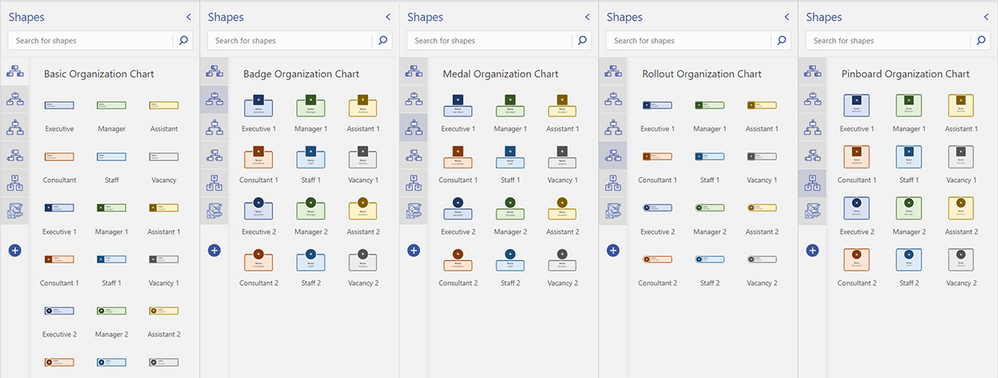
Năm giấy nến biểu đồ tổ chức hiện có sẵn — Cơ bản, Huy hiệu, Huy chương, Bản phát hành và Bảng ghim — và các hình dạng được bao gồm trong Visio cho web
Microsoft cũng đã thêm tám tùy chọn bố cục mới — trên xuống dưới, từ dưới lên trên, trái sang phải, phải sang trái, cạnh nhau và kết hợp kết hợp — để bạn có thể nhanh chóng hình dung thứ bậc của nhóm, phòng ban hoặc tổ chức theo cách bạn muốn. Sau khi các hình dạng của bạn được kết nối, hãy chọn Bố cục từ tab Sơ đồ tổ chức . Sau đó, chọn bố cục ưa thích của bạn.
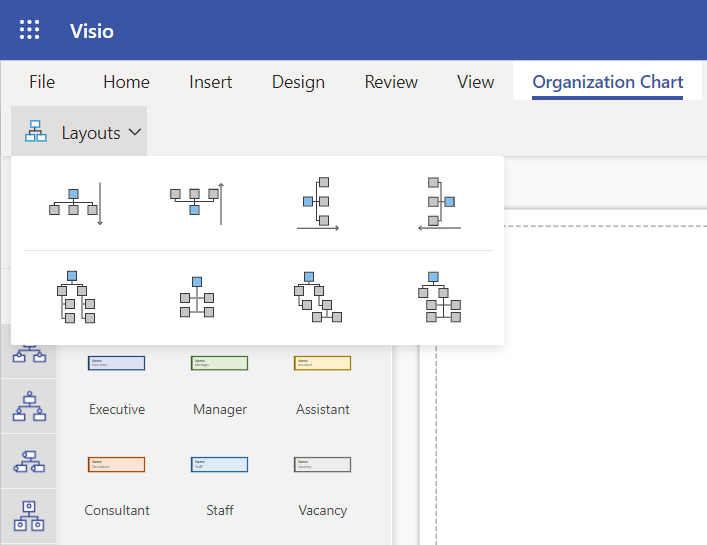
Tám tùy chọn bố cục biểu đồ tổ chức có sẵn từ tab Sơ đồ tổ chức trong Visio cho web
Để giúp bạn bắt đầu nhanh chóng, đội ngũ MS cũng đã cung cấp một số sơ đồ khởi đầu, đại diện cho các tình huống biểu đồ tổ chức khác nhau, bao gồm quản lý nhân sự và cấu trúc Nhóm Scrum.
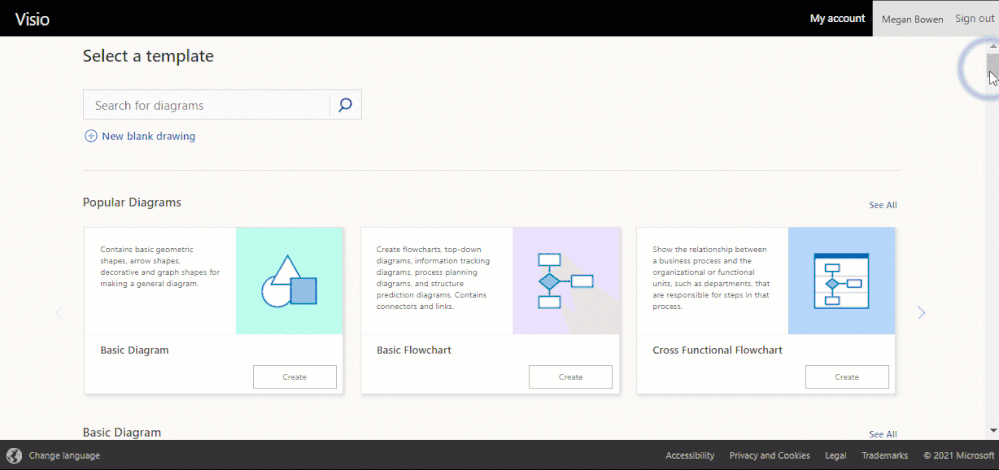
Các mẫu có sẵn hiển thị các sơ đồ tổ chức khác nhau trong Visio cho web
Bắt đầu từ bổ trợ Visio Data Visualizer trong Excel
Phần bổ trợ Data Visualizer khả dụng cho Excel trên PC, Mac và Excel cho web với tài khoản Microsoft 365 bản quyền. Bạn có thể truy cập bổ trợ từ nút Visio Data Visualizer trong ruy-băng của tab Chèn . Nếu bạn không thể tìm thấy nút trong ruy-băng, hãy chọn Tải phần bổ trợ và tìm kiếm “Trình hiển thị dữ liệu Visio” trong hộp tìm kiếm. Khi phần bổ trợ đã được thêm vào, bạn có thể chọn nút Visio Data Visualizer để tạo nhanh sơ đồ từ dữ liệu Excel.
Chọn một trong năm bố cục sơ đồ tổ chức có sẵn trong phần bổ trợ Trình hiển thị dữ liệu.
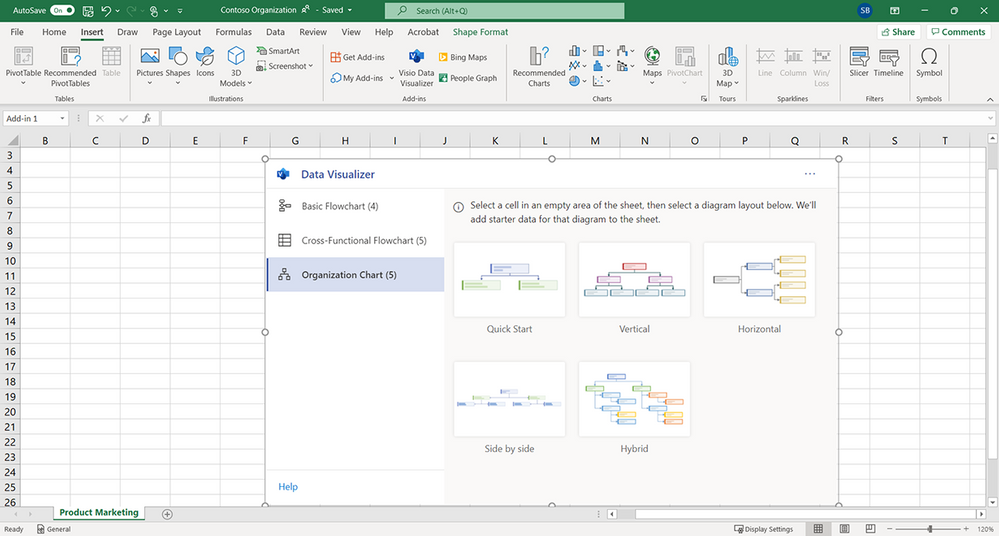
Bảng tính Excel trống hiển thị năm tùy chọn bố cục biểu đồ tổ chức có sẵn từ phần bổ trợ Visio Data Visualizer
Bạn có thể nhanh chóng thay thế dữ liệu mẫu trong bảng Excel bằng dữ liệu của tổ chức mình — bao gồm ID nhân viên, Tên, ID người quản lý, Chức danh và Loại vai trò — cho từng người bạn muốn đưa vào biểu đồ tổ chức của mình, sau đó chọn Làm mới .
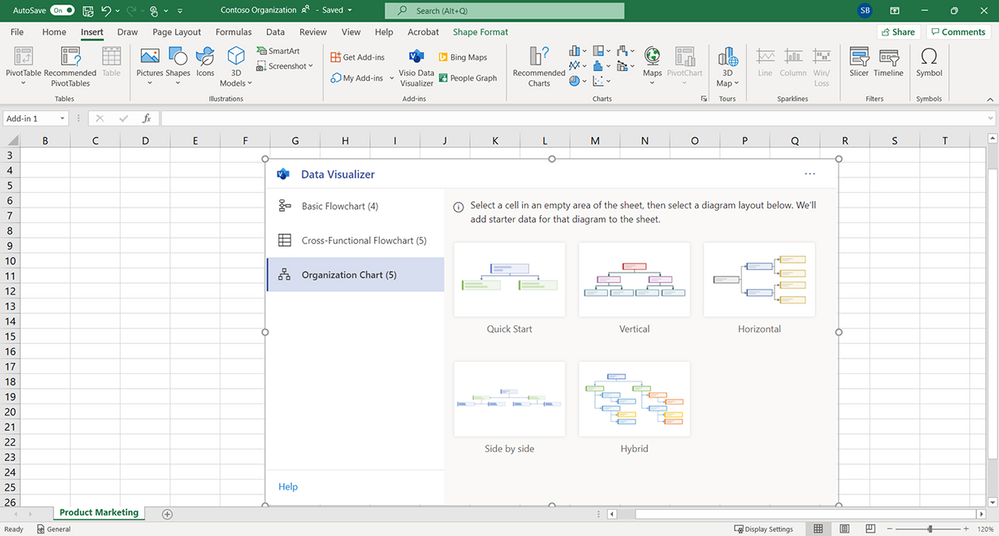
Bảng dữ liệu và biểu đồ tổ chức trong bảng tính Excel
Nếu đăng ký Visio, bạn có thể chỉnh sửa thêm sơ đồ bằng cách thay đổi chủ đề, sửa đổi bố cục, thêm và định dạng văn bản. Để chỉnh sửa thêm biểu đồ tổ chức trong Visio cho web, hãy chọn Chỉnh sửa trong khu vực sơ đồ hoặc dấu chấm lửng ( … )> Mở trong web .
Sau khi mở sơ đồ của bạn trong Visio cho web, bạn sẽ thấy giấy nến Sơ đồ tổ chức cơ bản và các hình dạng được ghim vào ngăn Hình dạng . Bạn có thể cập nhật sơ đồ của mình bằng cách sử dụng các hình dạng cơ bản này hoặc cũng có thể tìm kiếm các hình dạng mới bằng cách nhập từ khóa vào hộp tìm kiếm và chọn kính lúp. Kéo hình dạng bạn muốn từ giấy nến vào canvas hoặc ghim giấy nến vào ngăn Hình dạng để dễ dàng truy cập.
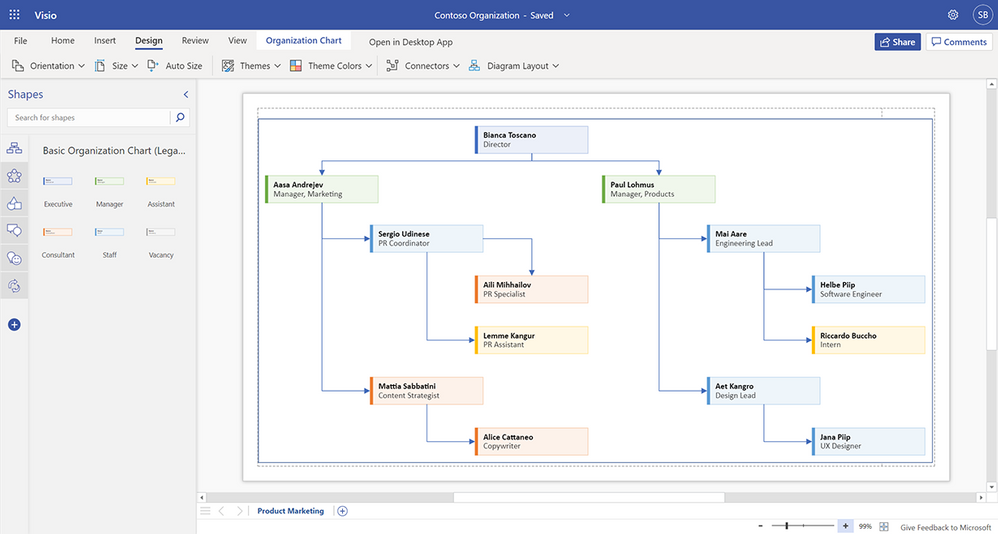
Sơ đồ tổ chức trong Visio cho web
Khi bạn hoàn tất, hãy nhấn nút Chia sẻ ở góc trên bên phải để mời đồng nghiệp cộng tác trên sơ đồ của bạn và cung cấp phản hồi.
| CHỨNG NHẬN ĐỐI TÁC BẢN QUYỀN SOFT365 - CÁC HÃNG PHẦN MỀM TRÊN THẾ GIỚI |
| THÔNG TIN LIÊN HỆ TƯ VẤN SẢN PHẨM BẢN QUYỀN TẠI TSG-SOFT365 |
| Công ty TNHH Thương mại và dịch vụ TSG Địa chỉ: Hà Nội: Tầng 2, Tòa nhà ATS, 252 Hoàng Quốc Việt, Bắc Từ Liêm, Hà Nội Hồ Chí Minh: Tầng 5, tòa nhà số 89 Vạn Kiếp, phường 03, quận Bình Thạnh, TP HCM Website: www.soft365.vn - store.soft365.vn | Email: info@tsg.net.vn Điện thoại: 024 7305 0506 | 028 7308 0508
Gặp tổng đài tư vấn: 0936 362 158 | info@tsg.net.vn GIẢI PHÁP HÀNG ĐẦU - DỊCH VỤ HOÀN HẢO |
SOFT365 - ĐỐI TÁC ỦY QUYỀN CỦA CÁC HÃNG PHẦN MỀM NỔI TIẾNG TRÊN THẾ GIỚI |
